Windows Update é um serviço da Microsoft para a família de sistemas operativos Windows que automatiza o download e a instalação de actualizações do Windows através da Internet. O serviço verificará se existem actualizações para o Windows, bem como outras actualizações críticas tais como produtos antivírus.
Muitos utilizadores têm relatado problemas com este serviço. Quando o Windows Update é executado, os utilizadores estão a receber uma mensagem de erro que diz, “Windows Update não pode actualmente verificar por actualizações porque o serviço não está a ser executado”. Uma vez que não está a correr correctamente, os utilizadores não podem verificar por actualizações e instalar as actualizações necessárias.
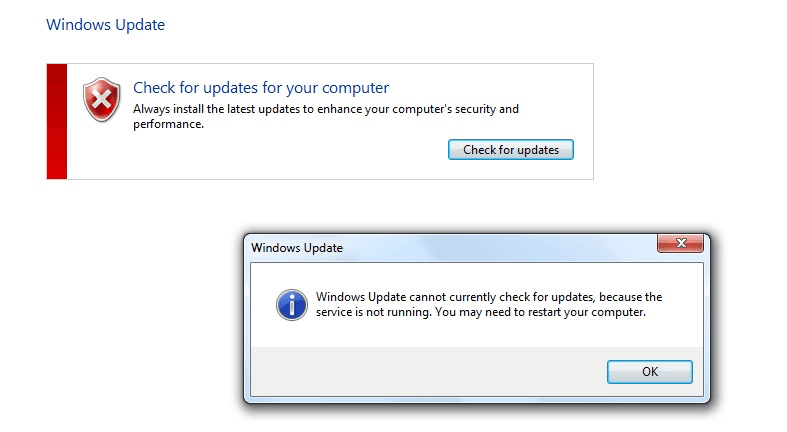
Se o serviço de actualização do Windows não estiver a correr correctamente, isto pode apresentar grandes problemas porque pode expor o seu computador portátil ou computador a vírus potencialmente nocivos ou impedir o seu sistema operativo de funcionar de forma óptima. Felizmente, deverá ser capaz de encontrar uma solução simples para resolver o problema. Basta seguir os passos abaixo para encontrar a solução certa se encontrar o seu Windows Update bloqueado.
Como corrigir o serviço Windows Update Service Not Running
Seguir os passos abaixo para cada solução em ordem até encontrar a solução que funciona para o seu dispositivo.
- Executar o Windows Update Troubleshooter
- Verificar malware
- Verificar serviços associados
- Restart Windows Update
- Clear Windows SoftwareDistribution Folder
- Upgrade device drivers
Método 1 – Run Update Troubleshooter
Windows tem um troubleshooter incorporado que pode executar um diagnóstico e ajudá-lo a resolver problemas com o serviço. Esta deve ser a sua primeira opção se encontrar problemas, incluindo problemas com a actualização do Windows 10. Se escolher esta opção, basta seguir os passos abaixo para tentar a solução.
- Digite a resolução de problemas na barra de pesquisa do Windows e clique na opção Resolução de Problemas.
- Prima Corrigir problemas com o Windows Update e depois Seguinte.
- Reinicie o seu computador e volte a executar o serviço para ver se o problema foi corrigido.
Método 2 – Verificar se há malware
É possível que esteja a ter problemas devido a software malicioso no seu dispositivo. Se for esse o caso, então a solução é executar uma verificação no seu dispositivo para detectar malware e eliminá-lo.
Microsoft oferece uma Ferramenta de Remoção de Software Malicioso que pode descarregar e executar no seu próprio dispositivo. Uma vez descarregada e executada a ferramenta no seu computador, tente executar novamente o programa e ver se o problema está resolvido.
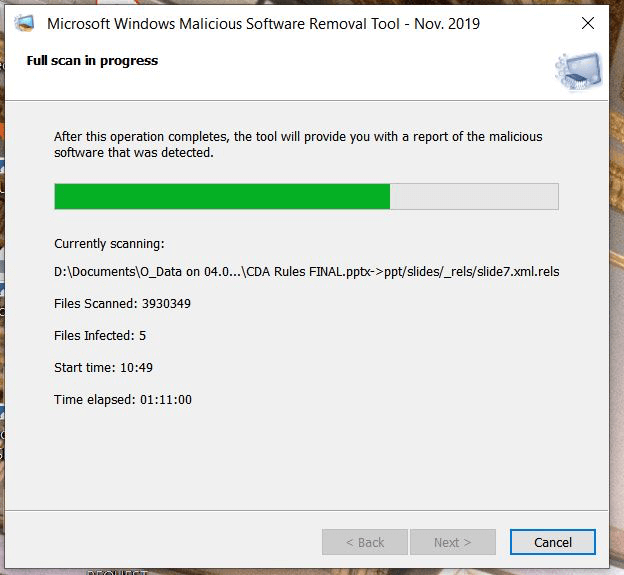 Malicious Software Removal Tool
Malicious Software Removal Tool
Método 3 – Verificar serviços associados
O problema pode dever-se ao facto de os serviços associados não estarem a ser executados. Será necessário reiniciar esses serviços para corrigir o problema, seguindo os passos abaixo.
- Digite Windows Update na barra de pesquisa e depois escolha Change Settings.
- Em Actualizações importantes, clicar em Nunca verificar por actualizações.
- Vá novamente à janela de definições e seleccione Instalar actualizações automaticamente e clique em OK.
Seguir este procedimento deverá permitir-lhe reiniciar o programa e corrigir o erro. Notamos que o procedimento para resolver o problema de Actualização do Windows pode variar ligeiramente de cima para baixo para diferentes versões do Windows.
Método 5 – Clear Windows SoftwareDistribution Folder
A pasta de Distribuição de Software armazena ficheiros temporários que podem potencialmente impedir que o serviço funcione correctamente se esses ficheiros forem corrompidos. Pode apagar os ficheiros corrompidos para corrigir este problema.
- Introduza a tecla do logótipo do Windows e R no seu teclado para executar a caixa de comando.
- Digite services.msc e clique OK.
- Clique com o botão direito do rato em Windows Update e seleccione Stop.
- Abrir o Explorador do Windows e navegar para C: pasta Windows.
- Encontrar e apagar a pasta de Distribuição de Software.
- Regressar ao Painel de Controlo, clicar com o botão direito do rato no serviço Windows Update e introduzir Start.
- Reinicie o seu computador.
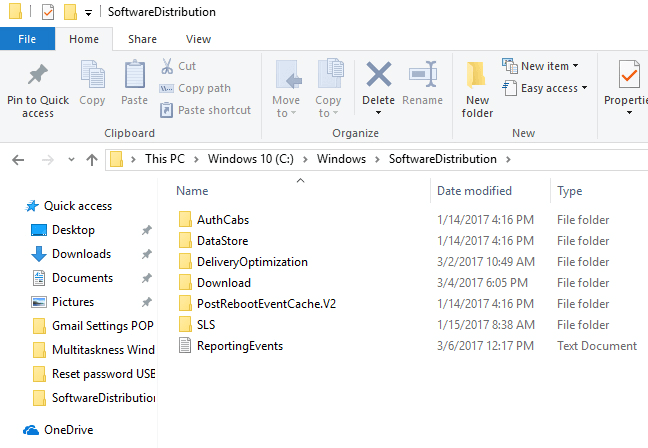
Método 6 – Actualizar os seus drivers
O erro pode estar a ocorrer devido à utilização de um driver de dispositivo incorrecto ou desactualizado. Para corrigir este erro, basta verificar o último driver de dispositivo e instalá-los no seu dispositivo.
Se procura uma empresa de software em que pode confiar pela sua integridade e práticas comerciais honestas, não procure mais do que SoftwareKeep. Somos um Parceiro Certificado Microsoft e uma Empresa Acreditada BBB que se preocupa em proporcionar aos nossos clientes uma experiência fiável e satisfatória nos produtos de software de que necessitam. Estaremos consigo antes, durante e depois de todas as vendas.
Esta é a nossa Garantia SoftwareKeep 360 Graus. Então, de que é que está à espera? Ligue-nos hoje para +1 877 315 1713 ou envie um e-mail para [email protected]. Também pode contactar-nos através do Live Chat.